TextView trong Android
TextView hiển thị text cho người dùng và có thể cho phép họ chỉnh sửa nó. Một TextView hoàn toàn như một Text Editor, tuy nhiên lớp cơ sở được cấu hình để không cho phép chỉnh sửa.
Các thuộc tính của TextView trong Android
Bảng dưới liệt kê một số thuộc tính quan trọng liên quan tới TextView Control. Bạn có thể kiểm tra Android Offical Documentation để có danh sách đầy đủ các thuộc tính và các phương thức liên quan để thay đổi các thuộc tính này tại runtime.
| Attribute | Miêu tả |
|---|---|
| android:id | Đây là ID mà nhận diện duy nhất Control |
| android:capitalize | Nếu được thiết lập, xác định rằng TextView này có một phương thức đầu vào thuần văn bản và nên tự động viết hoa nhưng gì người dùng soạn thảo: |
| android:cursorVisible | Làm con trỏ là nhìn thấy (mặc định) hoặc không nhìn thấy. Mặc định là false |
| android:editable | Nếu thiết lập là true, xác định rằng TextView này có một phương thức đầu vào |
| android:fontFamily | Font family (được đặt tên bởi chuỗi) cho text |
| android:gravity | Xác định cách căn chỉnh text bởi trục x và/hoặc x của view khi text là nhỏ hơn view |
| android:hint | Hiển thị text gợi ý khi text là trống |
| android:inputType | Kiểu dữ liệu đang được đặt vào một trường text. Phone, Date, Time, Number, Password .... |
| android:maxHeight | Làm TextView có độ cao nhất với giá trị này |
| android:maxWidth | Làm TextView có độ rộng nhất với giá trị này |
| android:minHeight | Làm TextView có độ cao thấp nhất với giá trị này |
| android:minWidth | Làm TextView có độ rộng thấp nhất với giá trị này |
| android:password | Có hay không các ký tự của trường được hiển thị như là mật khẩu với dấu chấm thay cho chính nó. Giá trị có thể là "true" hoặc "false" |
| android:phoneNumber | Nếu được thiết lập, xác định rằng TextView này có một phương thức đầu vào là số điện thoại. Giá trị có thể có là "true" hoặc "false". |
| android:text | Text để hiển thị |
| android:textAllCaps | Hiển thị text trong dạng chữ hoa. Giá trị có thể có là "true" hoặc "false" |
| android:textColor | Có thể là một giá trị màu, trong dạng "#rgb", "#argb", "#rrggbb", hoặc "#aarrggbb" |
| android:textColorHighlight | Màu để làm nổi bật text đã chọn |
| android:textColorHint | Màu cho text gợi ý. Có thể là một giá trị màu, trong dạng "#rgb", "#argb", "#rrggbb", hoặc "#aarrggbb" |
| android:textIsSelectable | Chỉ rằng nội dung của một text (mà không thể chỉnh sửa) có thể được lựa chọn. Giá trị có thể là "true" hoặc "false" |
| android:textSize | Kích cỡ của text. Đề nghị là "sp" (viết tắt của scaled-pixels, ví dụ 15sp) |
| android:textStyle | Phong cách (bold, italic, bolditalic) cho text. Bạn có thể sử dụng một hoặc nhiều giá trị sau đây, được phân biệt riêng rẽ bởi '|'.
|
| android:typeface | Bề mặt text (normal, sans, serif, monospace). Bạn có thể sử dụng một hoặc nhiều giá trị sau đây, được phân biệt riêng rẽ bởi '|'.
|
Ví dụ
Ví dụ sau đưa bạn qua các bước đơn giản để minh họa cách tạo ứng dụng Android bởi sử dụng LinearLayout và TextView.
| Bước | Miêu tả |
|---|---|
| 1 | Bạn sử dụng Android Studio để tạo ứng dụng Android với tên là demo dưới một package com.example.demo như đã giải thích trong chương Ví dụ Hello World . |
| 2 | Sửa đổi src/MainActivity.java file để thêm một click event. |
| 2 | Sửa đổi nội dung mặc định của res/layout/activity_main.xml file để bao UI Control |
| 3 | Không cần thay đổi các hằng chuỗi mặc định trong string.xml file. Android Studio sẽ để ý việc này |
| 4 | Chạy ứng dụng để chạy Android Emulator và kiểm tra kết quả các thay đổi đã thực hiện trong ứng dụng |
Sau đây là nội dung của Main Activity file đã được sửa đổi: src/com.example.demo/MainActivity.java.
package com.example.demo;
import android.os.Bundle;
import android.app.Activity;
import android.view.Menu;
import android.view.View;
import android.widget.TextView;
import android.widget.Toast;
public class MainActivity extends Activity {
@Override
protected void onCreate(Bundle savedInstanceState) {
super.onCreate(savedInstanceState);
setContentView(R.layout.activity_main);
//--- text view---
TextView txtView = (TextView) findViewById(R.id.text_id);
}
@Override
public boolean onCreateOptionsMenu(Menu menu) {
getMenuInflater().inflate(R.menu.main, menu);
return true;
}
}
Sau đây là nội dung của res/layout/activity_main.xml file −
<RelativeLayout xmlns:android="http://schemas.android.com/apk/res/android"
xmlns:tools="http://schemas.android.com/tools"
android:layout_width="match_parent"
android:layout_height="match_parent"
android:paddingBottom="@dimen/activity_vertical_margin"
android:paddingLeft="@dimen/activity_horizontal_margin"
android:paddingRight="@dimen/activity_horizontal_margin"
android:paddingTop="@dimen/activity_vertical_margin"
tools:context=".MainActivity" >
<TextView
android:id="@+id/text_id"
android:layout_width="300dp"
android:layout_height="200dp"
android:capitalize="characters"
android:text="hello_world"
android:textColor="@android:color/holo_blue_dark"
android:textColorHighlight="@android:color/primary_text_dark"
android:layout_centerVertical="true"
android:layout_alignParentEnd="true"
android:textSize="50dp"/>
</RelativeLayout>
Sau đây là nội dung của res/values/strings.xml để định nghĩa hai hằng −
<?xml version="1.0" encoding="utf-8"?> <resources> <string name="app_name">demo</string> <string name="action_settings">Settings</string> </resources>
Sau đây là nội dung mặc định của AndroidManifest.xml −
<?xml version="1.0" encoding="utf-8"?>
<manifest xmlns:android="http://schemas.android.com/apk/res/android"
package="com.example.demo"
android:versionCode="1"
android:versionName="1.0" >
<uses-sdk
android:minSdkVersion="8"
android:targetSdkVersion="22" />
<application
android:allowBackup="true"
android:icon="@drawable/ic_launcher"
android:label="@string/app_name"
android:theme="@style/AppTheme" >
<activity
android:name="com.example.demo.MainActivity"
android:label="@string/app_name" >
<intent-filter>
<action android:name="android.intent.action.MAIN" />
<category android:name="android.intent.category.LAUNCHER" />
</intent-filter>
</activity>
</application>
</manifest>
Chạy ứng dụng demo. Giả sử bạn đã tạo AVD trong khi cài đặt. Để chạy ứng dụng từ Android Studio, mở activity file và nhấn biểu tượng Run từ thanh công cụ. −
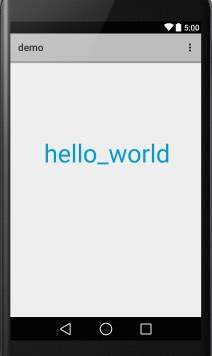
Đã có app VietJack trên điện thoại, giải bài tập SGK, SBT Soạn văn, Văn mẫu, Thi online, Bài giảng....miễn phí. Tải ngay ứng dụng trên Android và iOS.
Theo dõi chúng tôi miễn phí trên mạng xã hội facebook và youtube:Các bạn có thể mua thêm khóa học JAVA CORE ONLINE VÀ ỨNG DỤNG cực hay, giúp các bạn vượt qua các dự án trên trường và đi thực tập Java. Khóa học có giá chỉ 300K, nhằm ưu đãi, tạo điều kiện cho sinh viên cho thể mua khóa học.
Nội dung khóa học gồm 16 chuơng và 100 video cực hay, học trực tiếp tại https://www.udemy.com/tu-tin-di-lam-voi-kien-thuc-ve-java-core-toan-tap/ Bạn nào có nhu cầu mua, inbox trực tiếp a Tuyền, cựu sinh viên Bách Khoa K53, fb: https://www.facebook.com/tuyen.vietjack
Follow facebook cá nhân Nguyễn Thanh Tuyền https://www.facebook.com/tuyen.vietjack để tiếp tục theo dõi các loạt bài mới nhất về Java,C,C++,Javascript,HTML,Python,Database,Mobile.... mới nhất của chúng tôi.
Bài học Angular phổ biến tại vietjack.com:




 Giải bài tập SGK & SBT
Giải bài tập SGK & SBT
 Tài liệu giáo viên
Tài liệu giáo viên
 Sách
Sách
 Khóa học
Khóa học
 Thi online
Thi online
 Hỏi đáp
Hỏi đáp

